可以给相册图片设置水印,目的在于品牌宣传、版权保护等,水印一般设置为公司logo、活动名称等。详情可参考下方视频介绍和图文介绍:
操作位置:
- 电脑网页端:喔图官网登录个人账号——进入“工作台”——找到对应相册点击“设置”——点击“相册-批量打水印”
- APP端:打开喔图APP——进入工作台——点击对应相册——点击“相册-批量打水印”
一、水印的几种样式
1.普通水印
普通水印,设置效果如下图
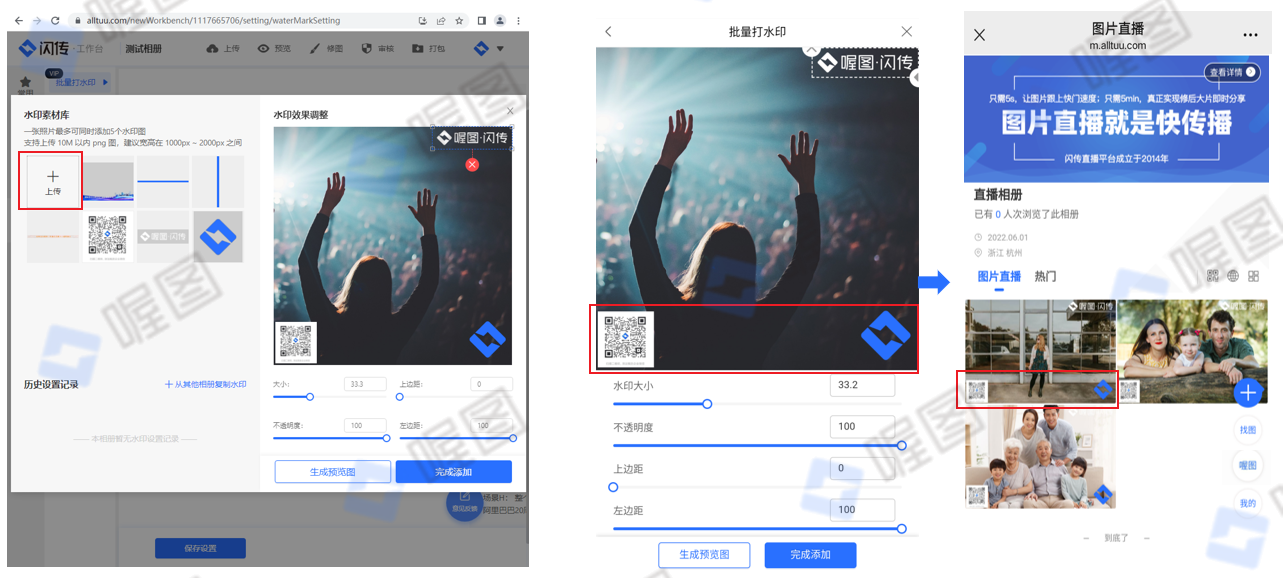
2.通栏水印
通栏水印,设置效果如下图
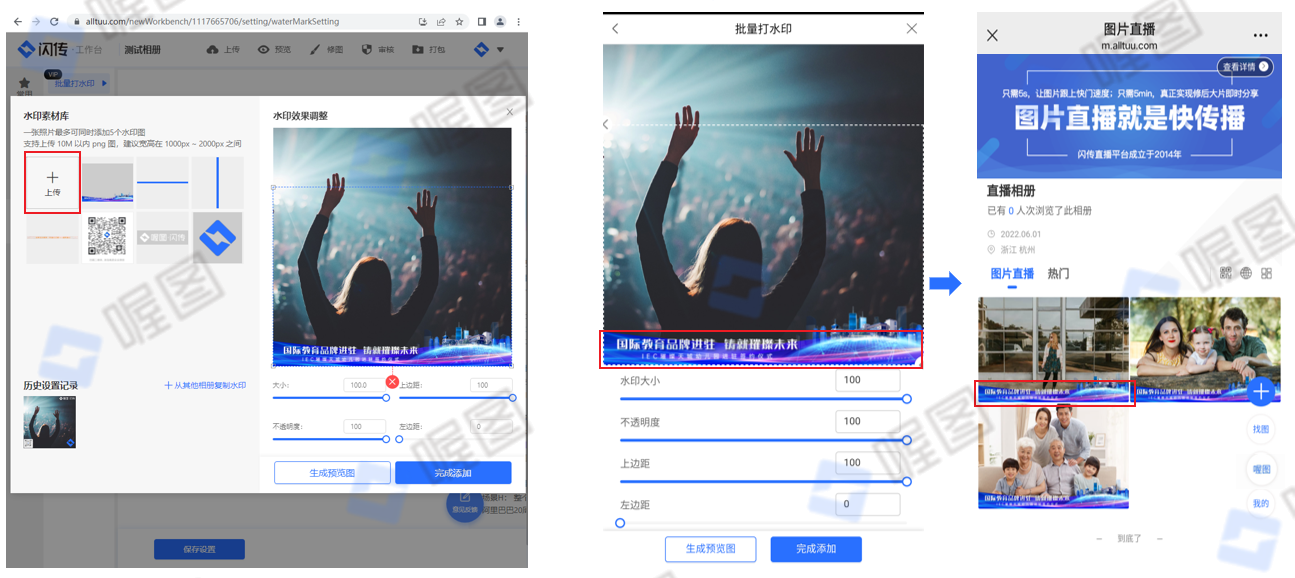
3.全框水印
全框水印,设置效果如下图
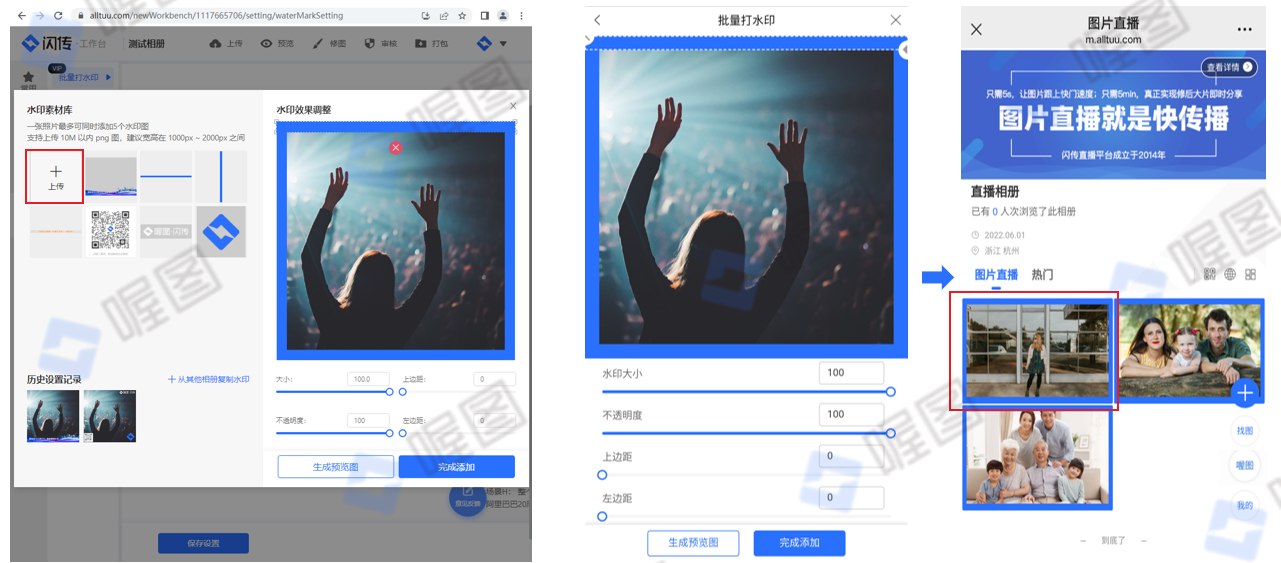
注意事项:
1)一张照片最多可添加5个水印,水印素材请提前制作;
2)推荐水印尺寸宽高都介于1000px~2000px之间,最长尺寸请小于4096px,PNG格式透明底,大小请小于10MB;
3)水印的历史设置记录的显示,无个数限制;
二、设置按相册打同一水印
1.电脑网页端设置水印
- 相册创建者点击“相册-批量打水印”——点击“添加水印”——上传水印和选择水印——放置水印,调整位置大小和边距等——点击“完成添加”,继续点击“保存设置”
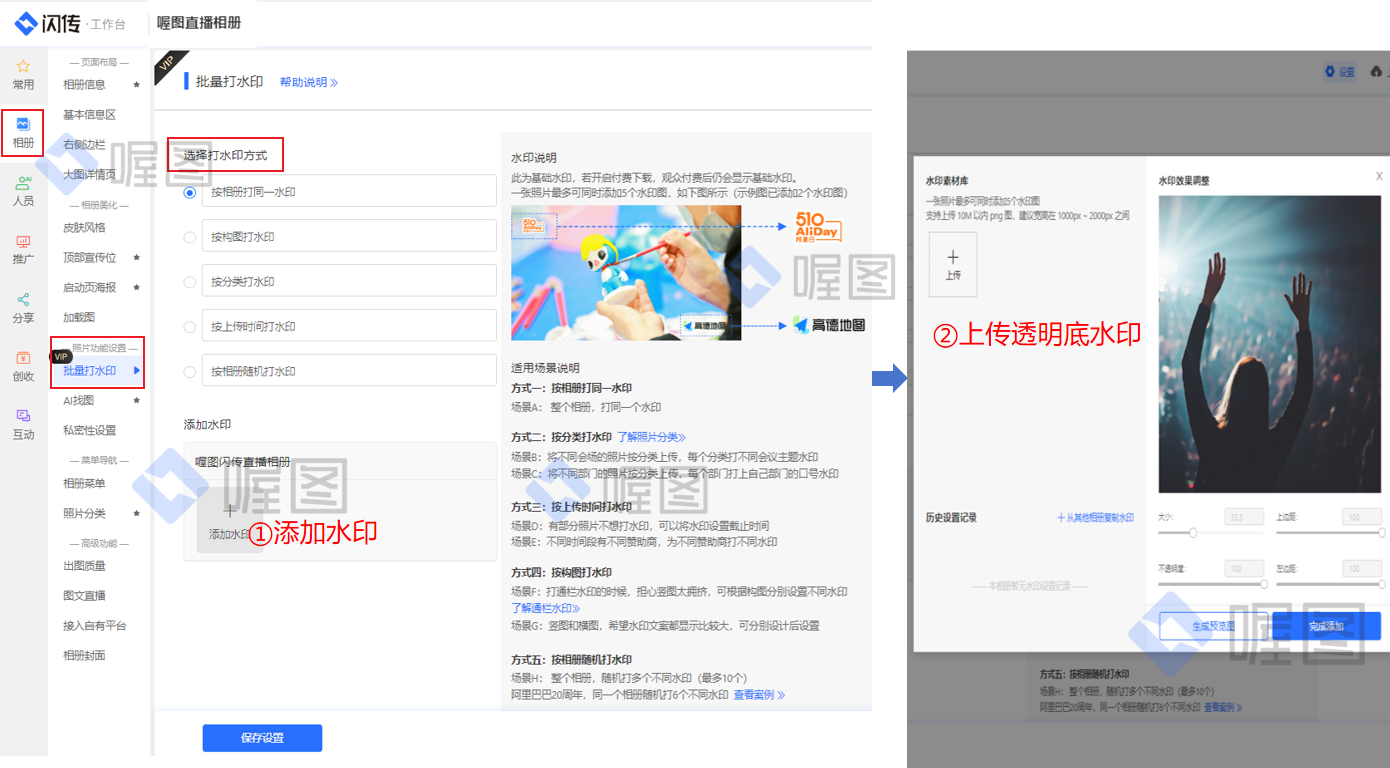
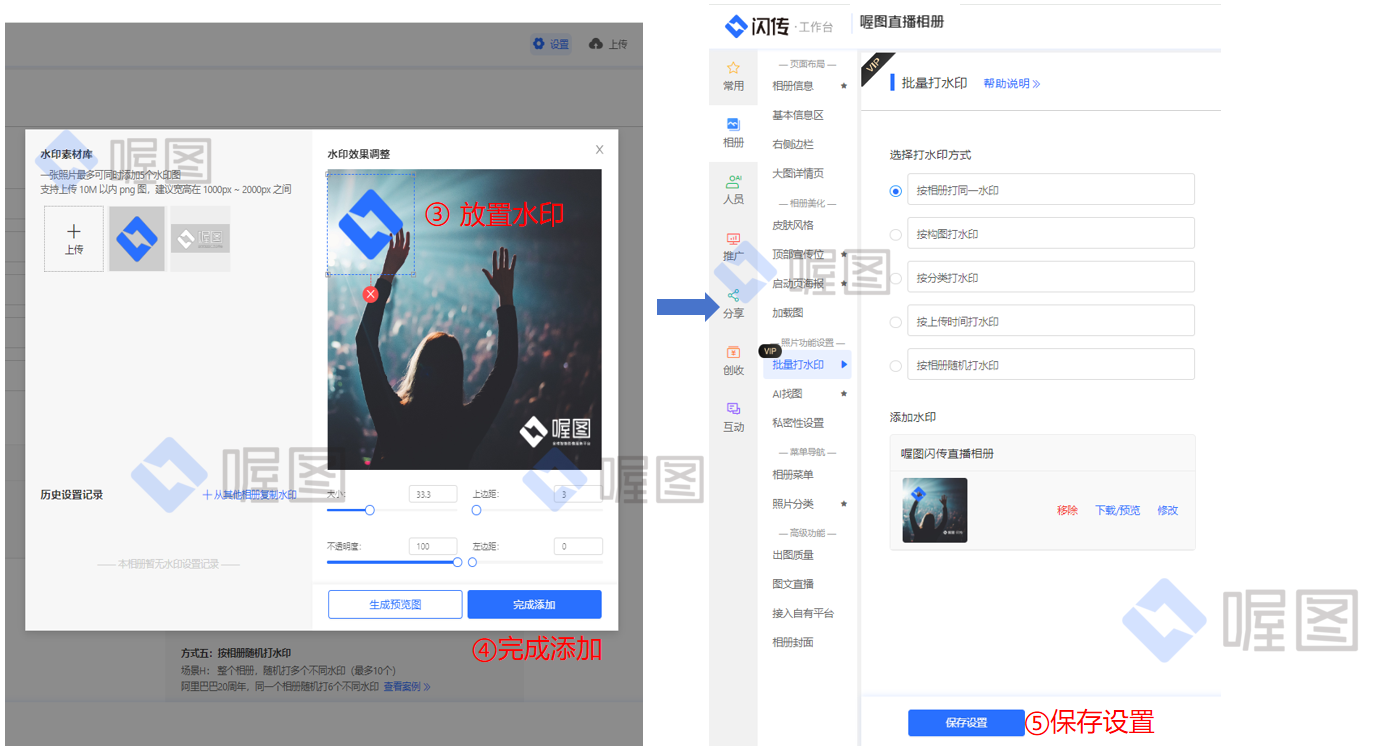
2.APP端设置水印
- 相册创建者点击“相册-批量打水印”——点击“添加水印”——上传水印和选择水印——放置水印,调整位置大小和边距等——点击“完成添加”,继续点击“保存设置”
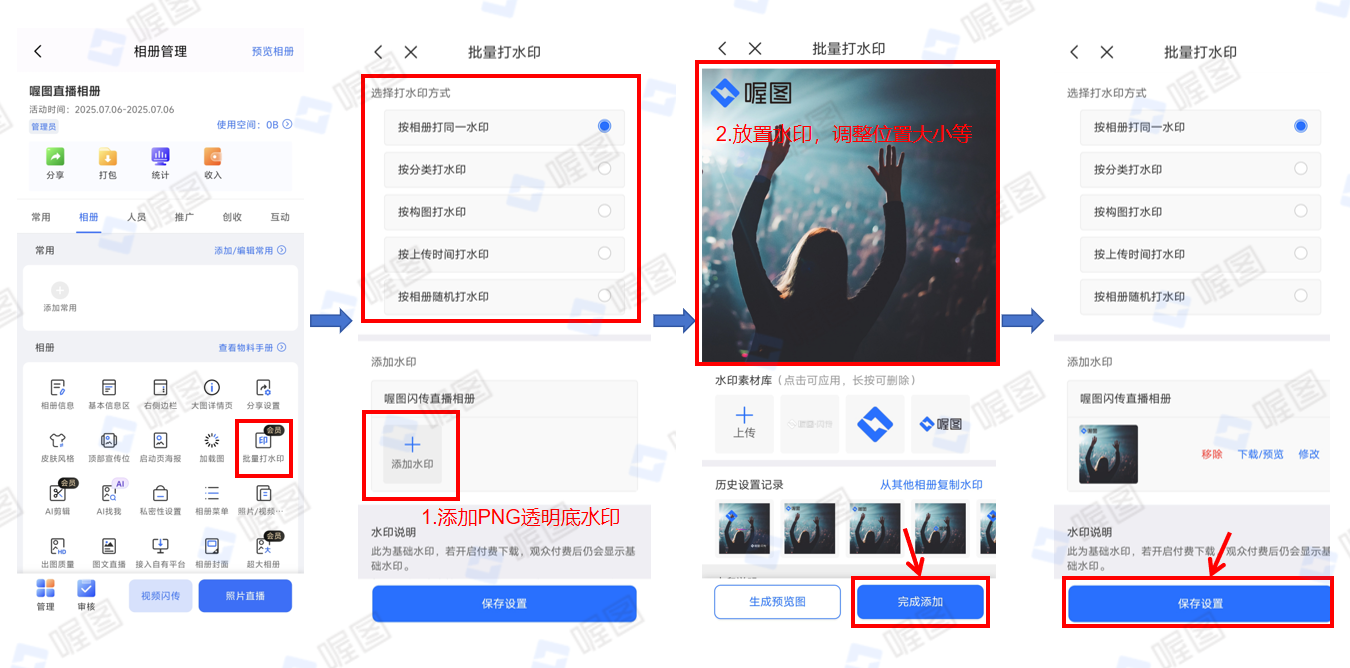
注意事项:
1)默认最常用的“按相册打同一水印”,就是整个相册中的图片全部打上一样的水印;
2)相册加错水印、忘记加水印,只需在“批量打水印”设置中修改水印即可,对应照片的水印会同步更新,不用重传或者修图师替换;
3)多个相册用相同水印,并且已经设置好其中1个相册的水印,适合使用“从其他相册复制水印”节省重复操作时间
三、设置其他打水印方式
1.按分类打水印(按照片分类打水印)
- 场景B:将不同会场的照片按分类上传,每个分类打不同会议主题水印
- 场景C:将不同部门的照片按分类上传,每个部门打上自己部门的口号水印
如何设置照片分类?请点击这里了解
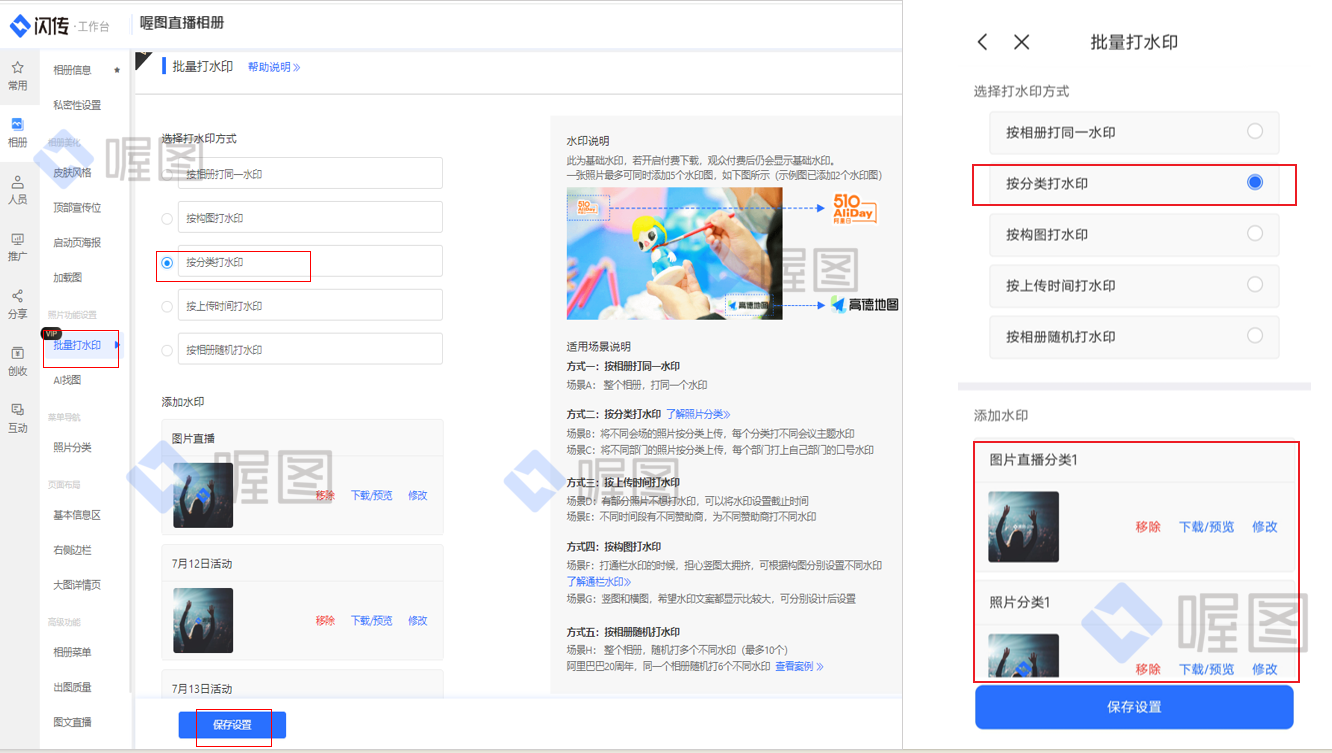
2.按上传时间打水印
- 场景D:有部分照片不想打水印,可以将水印设置截止时间
- 场景E:不同时间段有不同赞助商,为不同赞助商打不同水印
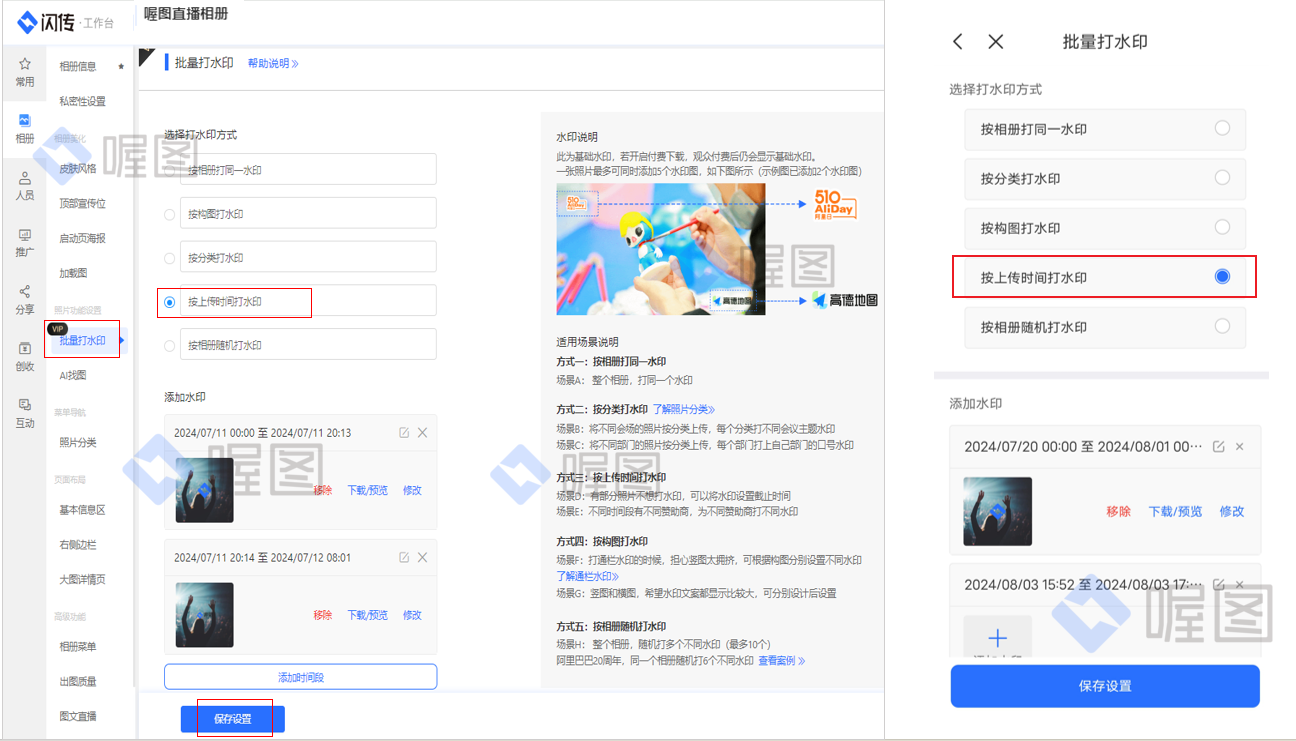
3.按构图打水印(横图、竖图、方图)
- 场景F:打通栏水印的时候,担心竖图太拥挤,可根据构图分别设置不同水印
- 场景G:竖图和横图,希望水印文案都显示比较大,可分别设计后设置
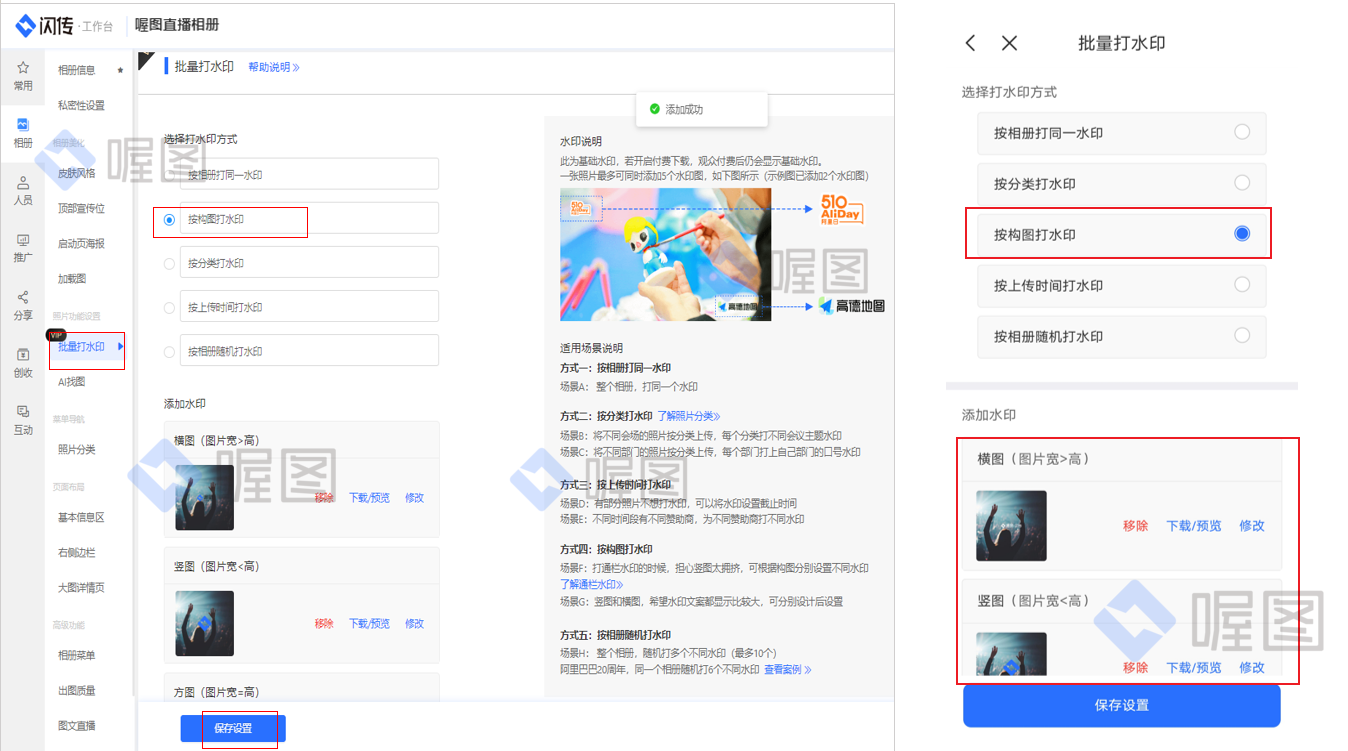
4.按相册随机打水印
- 场景H:整个相册,随机打多个不同水印(最多10个)
阿里巴巴20周年,同一个相册随机打6个不同水印,请点击这里查看案例
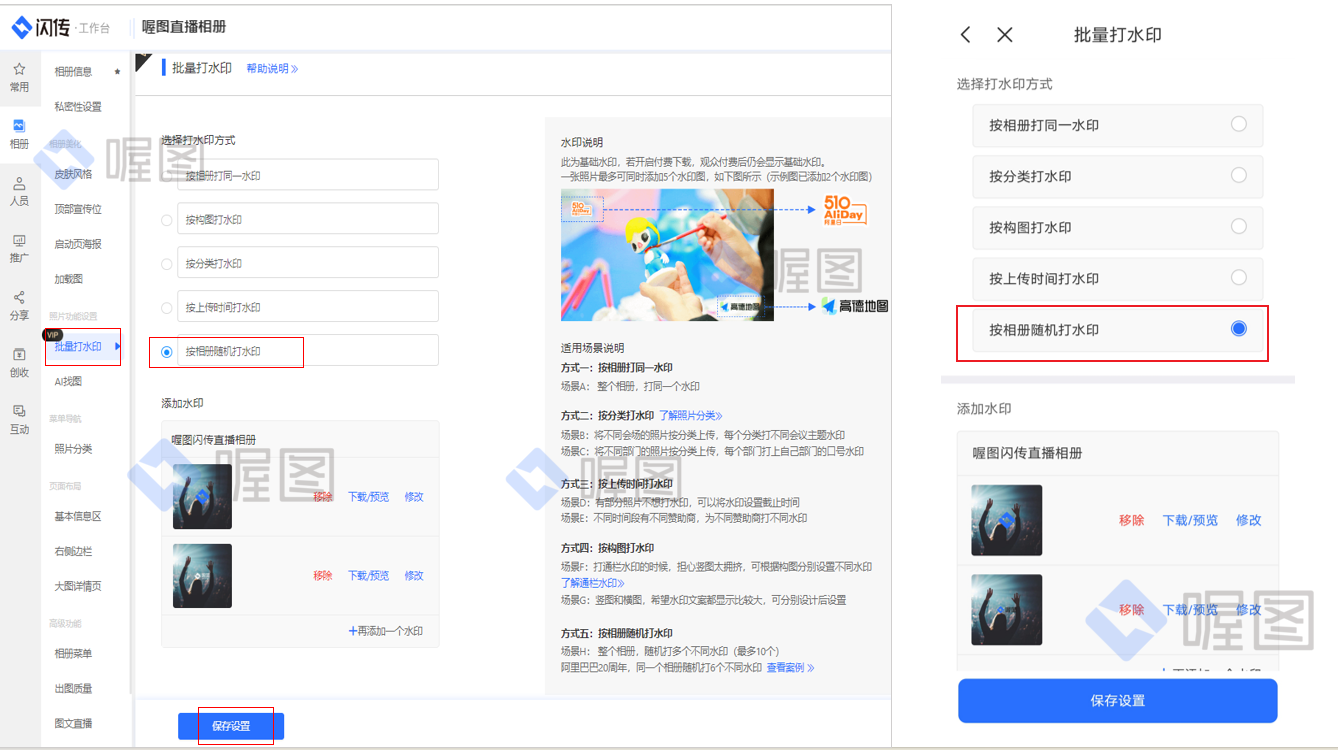
注意事项:
2)喔图会员享受批量打水印功能包年,详细了解会员权益请点击这里;
四、专属照片水印预览图
1.电脑网页端设置专属照片水印
- 相册创建者点击“相册-批量打水印”——点击“添加水印”——上传水印和选择水印——放置水印,点击生成预览图——上传专属照片,并下载当前预览图——点击“完成修改”继续点击“保存设置”
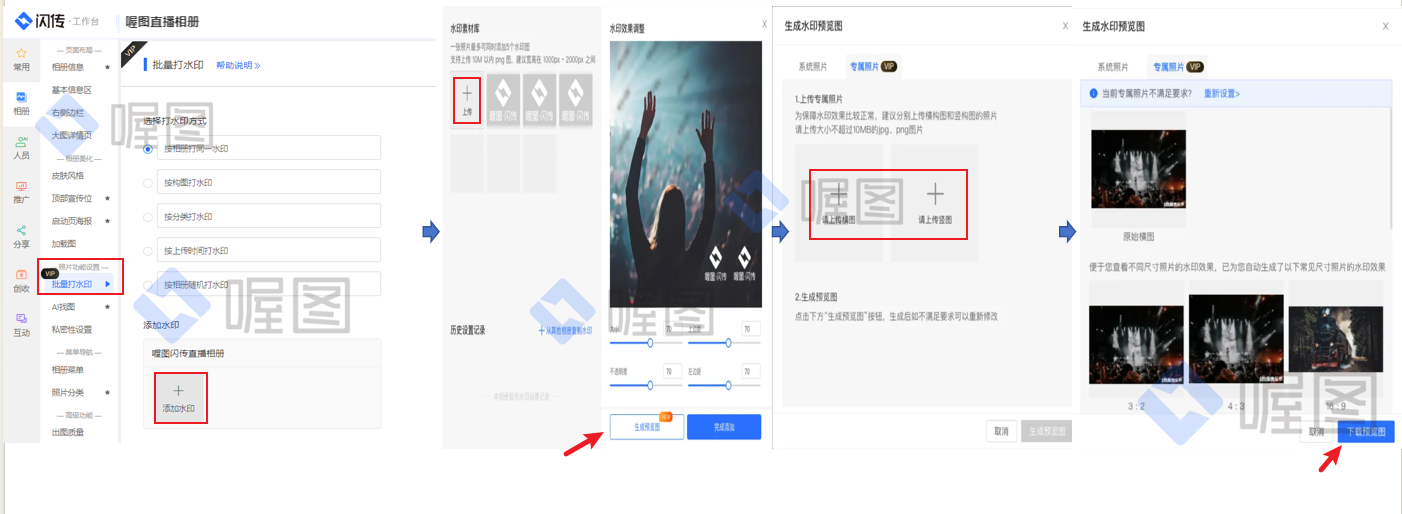
2.APP端设置专属照片水印
- 相册创建者点击“相册-批量打水印”——点击“添加水印”——上传水印和选择水印——放置水印,点击生成预览图——上传专属照片,并下载当前预览图——点击“完成修改”继续点击“保存设置”
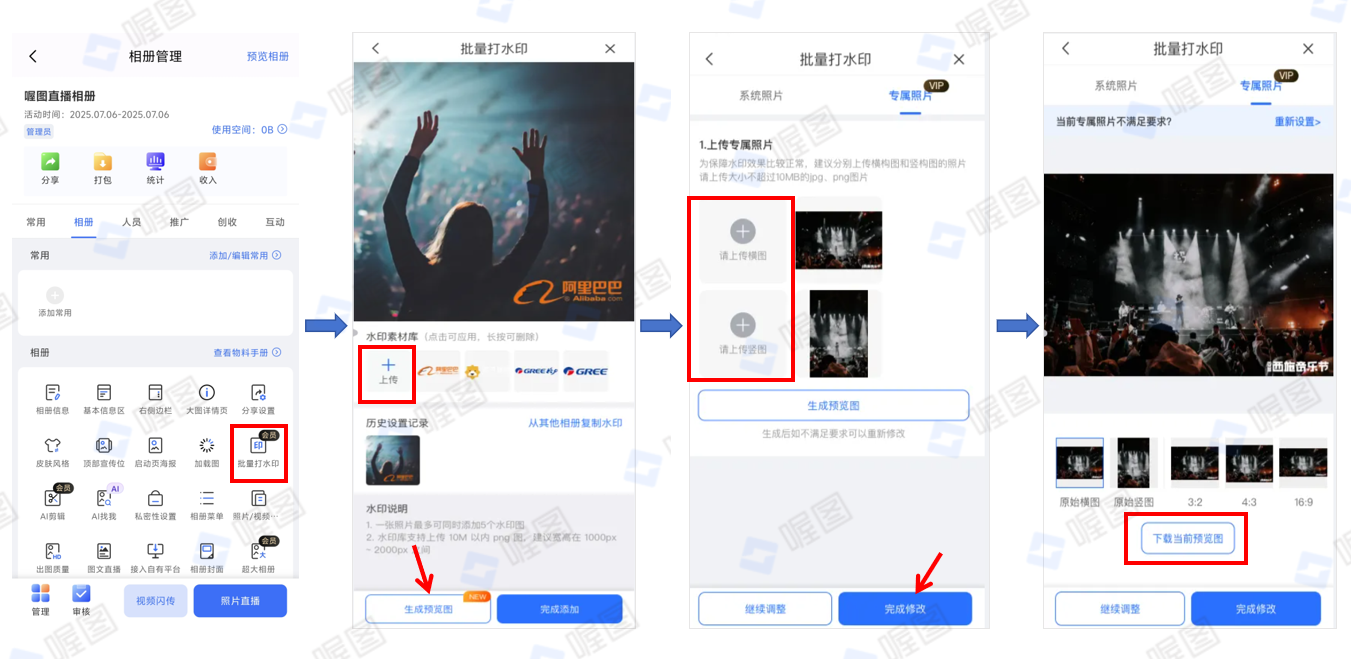
注意事项:
1)为保障水印效果比较正常,建议分别上传横图和竖图的专属照片;
2)生成预览图后,效果不满意可继续调整,满意则下载预览图发送给客户,给客户带来更独特的预览体验;
3)会员即可使用此功能,详细了解会员权益请点击这里;
五、设置移除水印
1.批量去除批量水印
- PC端/APP端:相册创建者点击“相册-批量打水印”——点击“移除”并“保存设置”,即可去除批量相册下的图片水印;
- 点击“修改”水印并保存设置后,即刻调整相册下的图片水印效果,水印效果实时更新;
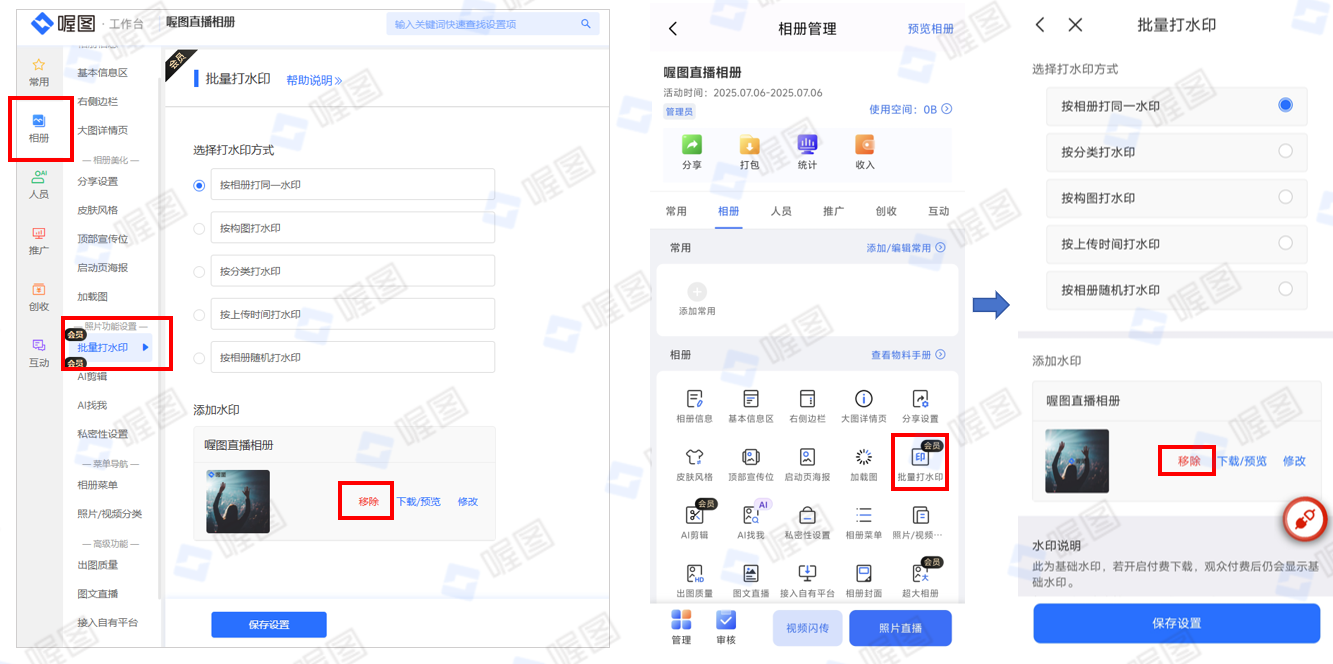
2.单张去除照片水印
点击这里,查看如何去除单张或多张照片水印;
QA:常见问题
1、为什么批量打水印素材,设置到相册里是黑色底/白色底/不透明的?
(1)原因:水印素材问题,请检查原始水印素材是否为透明底的PNG格式。如果制作时未选择透明背景,会直接导致水印自带底色。
解决方法:重新用PS或其他制图软件制作水印,并正确保存为透明底的PNG格式。
(2)原因:微信二次保存问题,如果通过微信传输或保存水印素材,可能会导致格式被转换为黑底JPG。
解决方法:建议先点击查看原图然后再保存图片;或改用QQ、钉钉发送水印;或用电脑发送【文件】手机再下载文件。
(3)原因:文件损坏或格式不兼容,请确保上传的水印文件完整且符合要求(10M以内png透明底图,建议宽高在 1000px ~ 2000px之间)
解决方法:重新制作并上传透明底PNG格式水印,确保素材无误。
